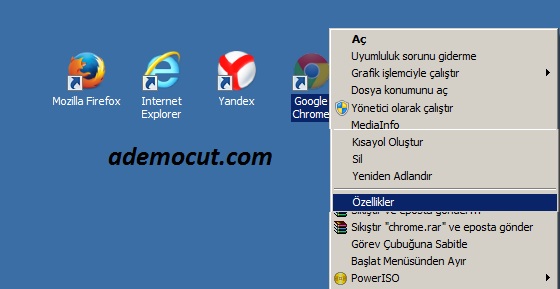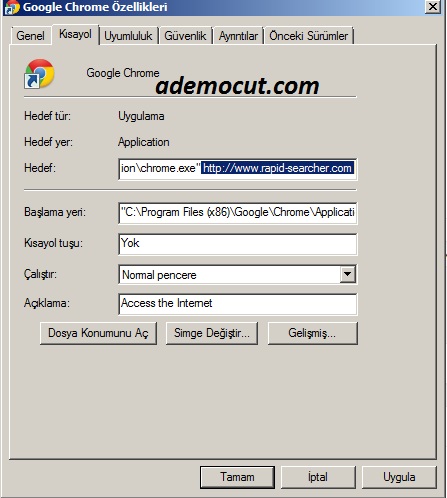bu konumuzda luckybeginning nasıl kaldırılır? üzerinde duracağız. luckybeginning ve bunun gibi tarayıcı gaspçıları tarayıcımıza programlar yüklerken bulaşırlar dikkatli yüklemediğiniz için tarayıcının yapısını değiştirirler ve anasayfa olarak luckybeginning ayarlanır veya sizi bu sayfaya yönlendirirler. Bu konumuzda luckybeginning nasıl silinir konusundan ipucu vereceğim.
luckybeginning temizlemek için iki değişik yol izleyeceğiz bunlardan birincisi el ile diğeri program kullanarak aşağıdaki yönergeleri izleyerek nasıl yapıldığını öğrene bilirsiniz.
Bilgisayar Denetim Masası > Program Ekle / Kaldır bölümünden bilgisayarda yüklü ama ne olduğunu bilmediğimiz karışık karakterli programlar var ise jjkghgfd gibi veya search gibi programlar var ise bunları kaldıralım.
Chrome Temizleme Aracı ;
Bu program Google Chrome ile ilgili sorun yaşadığınız programları kaldırmak için kullanılacaktır. Bu programı ‘https://www.google.com/chrome/cleanup-tool/‘ adresinden indirip kullanabilirsiniz.
1-ADIM ;
luckybeginning kurtulmak için daha önceden hazırladığım aramasayfam için hazırladığım video ile aynı metot ile luckybeginning temizlemek için kullanacağız. Kayıt defterinden temizlemek için video izleyerek aynen uygulayalım.
2-ADIM ;
Diğer uygulama adımlarımız Bilgisayarımıza AdwCleaner Programı yükleyerek Temizleyeceğiz . Bu program ile bilgisayarımızda kayıt defterine yerleşmiş zararlı kodları temizleyeceğiz.
AdwCleaner Programı Nasıl Kullanır ?
Bilgisayarımızdan bu zararlı kodları sildikten sonra bilgisayarımız yeniden başlayacak ve size bir rapor olarak silinen dosyaları verecektir.
Bilgisayarımızda Yandex – Chrome – Explorer – Mozilla gibi tarayıcıların özellikler bölümüne giriyoruz ve hedef kısmındaki uzantıları sileceğiz.
Yukarıda örnek resimde olduğu gibi hedef uzantılar bölümünde http://www.luckybeginning uzantıyı tüm tarayıcı’dan siliyoruz .
Diğer adım tarayıcıları eski fabrika ayarlarına geri getirmek yani sıfırlamak bunun için aşağıdaki konu başlıklarını tarayıcınıza göre incelemek olacaktır.
Explorer Nasıl resetlenir Buradan
Mozilla Nasıl resetlenir Buradan
Chrome Nasıl resetlenir Buradan
Yandex Nasıl resetlenir Buradan
Yukarıdaki konu başlıklarını inceledikten sonra son adım olarak tarayıcıların ana sayfa ayarlarını Google veya bir başka siteye ayarlamak olacaktır. Geçmiş olsun.